Hoe Apple Music op iPhone 4 te spelen
Veel iPhone 4-gebruikers waren hoopvol toen Apple Inc. Apple Music lanceerde in het jaar 2015. Apple Music is een soort streamingdienst waarin je naar muziek kunt luisteren en zelfs video's kunt bekijken. Maar helaas ondersteunt iPhone 4 Apple Music niet omdat het een veel hogere iOS vereist, namelijk 8.4 of hoger. Hoewel Apple na iPhone 4 veel modellen heeft uitgebracht, geven veel gebruikers er nog steeds de voorkeur aan om hun kostbare iPhone 4 te gebruiken en verschillende manieren uit te proberen, zoals het jailbreaken, alleen voor hen om speel Apple Music op iPhone 4
Maar maak je geen zorgen, want ik heb een oplossing voor het spelen van Apple Music op iPhone 4 en we zullen het in dit bericht bespreken, dat zelfs jij dat niet doet jailbreak je iPhone4, je kunt nog steeds je Apple-muziek afspelen met je iPhone 4 en niet alleen dat, maar je kunt hem ook gratis afspelen met andere iPhones.
Inhoudsopgave Deel 1. Kan ik Apple Music op iPhone 4 krijgen? Deel 2. Hoe speel je Apple Music op iPhone 4 zonder jailbreak?Deel 3. Hoe speel je Apple Music gratis op de iPhone?Deel 4. Alles samenvatten!
Deel 1. Kan ik Apple Music op iPhone 4 krijgen?
Nu rijst de vraag: kan ik Apple Music op iPhone4 krijgen? Absoluut ja! Je kunt Apple Music op iPhone4 krijgen, maar je moet iets doen. De reden waarom iPhone 4-gebruikers niet weten hoe ze Apple Music op iPhone 4 moeten spelen, is vanwege het muziekformaat, hoewel het formaat niet officieel door Apple werd geïntroduceerd, maar het werd gezien bij het controleren van de informatie van het nummer. Er werd ontdekt dat nummers of elk audiobestand van Apple Music in M4P-indeling zijn en ook Fairplay DRM hebben die is beveiligd. Dat is de reden waarom nummers van Apple Music niet gemakkelijk op elk apparaat kunnen worden afgespeeld.
Dus, wat is de mogelijke manier om te leren hoe je Apple Music op iPhone 4 kunt spelen? Omdat iPhone 4 niet verder kan worden geüpgraded naar hogere iOS. Een oplossing hiervoor is door Apple Music over te zetten van iTunes naar iPhone 4, maar om dat te doen, moeten we omzeilen dat aanwezig is op Apple Music-tracks, en je iTunes moet 12.2 of hoger zijn. Om de DRM te omzeilen, hebben we een converter nodig om de Fairplay te verwijderen, zodat je de Apple Music-tracks vrijelijk naar je iPhone 4 kunt overbrengen. Ik zal het verder uitleggen terwijl we verder gaan. Om je aanvullende informatie te geven, heb ik hier gepost wat de andere ondersteunde formaten van de iPhone 4 zijn, zodat je een idee hebt.
Ondersteunde iPhone 4-indelingen:
- AA (Audible formaten 2, 3, 4) / Audible Enhanced Audio / AAX / AAX +
- AAC (bitrates 8 tot 320 Kbps)
- AIFF
- ALAC (Apple zonder verlies)
- HE-AAC
- MP3 (bitsnelheden 8 tot 320 Kbps)
- MP3 VBR (variabele bitsnelheid)
- Beveiligde AAC (dit wordt gebruikt voor DRM-kopieerbeveiliging in de iTunes Store)
- WAV
Tips: als u een iPod-gebruiker bent en de manieren om iTunes op uw iPod-apparaat te streamen niet kent. Raadpleeg deze handleiding op hoe te luisteren iTunes Music op iPod shuffle.
Deel 2. Hoe speel je Apple Music op iPhone 4 zonder jailbreak?
Dus hoe kun je Apple Music op iPhone4 krijgen? Zoals ik een tijdje geleden al zei, worden Apple Music-nummers beschermd door DRM (Digital Rights Management), dus het betekent dat alleen geautoriseerde apparaten het kunnen afspelen. Dus nogmaals, terug naar de vraag, hoe speel je Apple Music af op iPhone 4? Het is onmogelijk om het af te spelen op iPhone 4 of welk apparaat dan ook als het nog steeds beschermd is, zelfs als je het hebt overgezet, maar zodra het vrij is van DRM, dan is dat het moment dat je dat kunt doen. Dus in plaats van het risico te lopen om je iPhone4 te upgraden naar een iOS dat 8.4 of hoger is, zou ik je aanraden om deze methode te gebruiken, omdat het veel gemakkelijker en veiliger is. Het enige dat je nodig hebt, is een professionele converter, de AMusicSoft Apple Music Converter, om te leren hoe je Apple Music op iPhone 4 kunt afspelen en om Apple Music-nummers DRM-vrij te maken en dit mogelijk te maken.
AMusicSoft Apple Muziek Converter staat bekend als de beste DRM-software die ooit heeft bestaan. Met het gebruik van deze converter kun je eenvoudig DRM van Apple Music-tracks verwijderen en ze converteren naar elk formaat zoals MP3, AC3, AAC, AIFF, AU, FLAC, M4A, enz. Wat ook goed is aan het gebruik van deze software is dat zelfs je hebt geen abonnement, je kunt het nog steeds zo vaak spelen als je wilt, omdat het nu DRM-vrij is. Afgezien van het verwijderen van de DRM, heeft het een conversiesnelheid van 16x en behoudt het nog steeds de 100% originele kwaliteit van het nummer. Het betekent dat u niet zo lang hoeft te wachten op uw geconverteerde nummers plus de kwaliteit van de muziek die hetzelfde is als de originele.
Download gratis Download gratis
Naast het converteren van Apple Music Tracks, kunt u ook AMusicSoft Apple Music Converter gebruiken om audiobestanden te converteren, zoals podcasts en zelfs audioboeken. Klinkt cool toch? U hoeft zich geen zorgen te maken als u een beginnende gebruiker bent, want de software is ontwikkeld met een gebruiksvriendelijke interface die u zelfs als nieuwe gebruiker gemakkelijk kunt gebruiken en begrijpen. Laten we nu proberen hoe u Apple Music kunt converteren en afspelen op iPhone 4. Ik heb de volgende stappen hieronder gegeven:
Stap 1. Installeer en start AMusicSoft Apple Music Converter.
U kunt AMusicSoft Apple Music Converter downloaden door de officiële website te bezoeken. Tik vervolgens op de knop "Download" zodat het op uw computer kan worden geïnstalleerd. Ga vervolgens verder met de installatie door de instructies te volgen totdat het proces is voltooid. Zodra u de software opent, wordt iTunes automatisch geopend.

Stap 2. Kies Apple Music Tracks
U kunt Apple Music Tracks selecteren door naar het gedeelte Muziek in uw afspeellijst te gaan. Al uw iTunes-bibliotheekafspeellijsten zijn zichtbaar in het linkergedeelte van het programma. Als u het nummer kunt zoeken dat u zoekt, hoeft u alleen maar eerst uw Apple Music-afspeellijst of nummers toe te voegen aan de iTunes-bibliotheek. Vernieuw het dan opnieuw. Zodra het zichtbaar is, selecteert u de afspeellijst of nummers van Apple Music die u op iPhone 4 wilt afspelen door het vakje op elke track aan te vinken.

Stap 3. Pas de uitvoerinstellingen aan en kies het uitvoerpad
Nadat u alle nummers hebt geselecteerd die u wilt converteren, past u het formaat aan dat compatibel is met uw apparaat, zoals M4P naar MP3, en selecteert u ook de map waarin u uw geconverteerde nummers wilt opslaan.

Stap 4. Converteer Apple Music Tracks
Zodra je je favoriete nummers al hebt ingesteld. U kunt beginnen met het converteren ervan door op de knop "Converteren" te klikken. U ziet de conversiestatus op de hoofdinterface. Nadat het conversieproces is voltooid, kunt u het geconverteerde bestand controleren in de sectie "Geconverteerd".

Stap 5. Synchroniseer Apple Music-nummers met iPhone 4
Ten slotte, nu uw Apple Music-nummers DM-vrij zijn, kunt u deze nu rechtstreeks aan uw iTunes-bibliotheek toevoegen en die nummers synchroniseren met uw iPhone 4.
Met deze eenvoudige stappen weet u nu eindelijk hoe u Apple Music op uw iPhone 4 kunt afspelen dankzij de AMusicSoft Apple Music Converter, die uw nummers heeft geconverteerd en DRM-vrij heeft gemaakt.
Deel 3. Hoe speel je Apple Music gratis op de iPhone?
Er zijn ook enkele andere manieren hoe je Apple Music gratis op de iPhone kunt spelen. Een daarvan is door een Shazam-app te downloaden. Apple biedt ook zes maanden gratis Apple-muziek voor Shazam-gebruikers voor een beperkte tijd.
Shazam is een type applicatie dat muziek, films, tv-shows en zelfs advertenties kan identificeren door gewoon een kort voorbeeld te spelen met je microfoon. Geweldig toch? Deze app maakt het gemakkelijker voor je om het nummer in een oogwenk te kennen, vooral als je er net voor begint.
Dus als u gebruik wilt maken van gratis Apple Music als een Shazam gebruiker, download dan eerst de app en bekijk de volgende stappen hieronder om deze in te wisselen.
- Eenmaal gedownload, open je de app op je iPhone.
- Selecteer het bibliotheekpictogram in de linkerbovenhoek van uw scherm of veeg naar rechts zodat u gemakkelijk naar het bibliotheekscherm kunt gaan.
- Als je het ziet Probeer nu, klik erop, dan is er een gratis proefperiode voor een beperkte tijd van Apple Music.
- Selecteer het Probeer het gratis knop.
- Vervolgens wordt u naar de App Store geleid, zodat u een vooraf ingevoerde code kunt verzilveren.
- Klik ten slotte op verlossen. Eenmaal ingewisseld, wordt u op de hoogte gebracht van de duur van uw gratis proefperiode en ook van de begindatum waarop u voor de eerste maand betaalt als u uw abonnement wilt voortzetten.
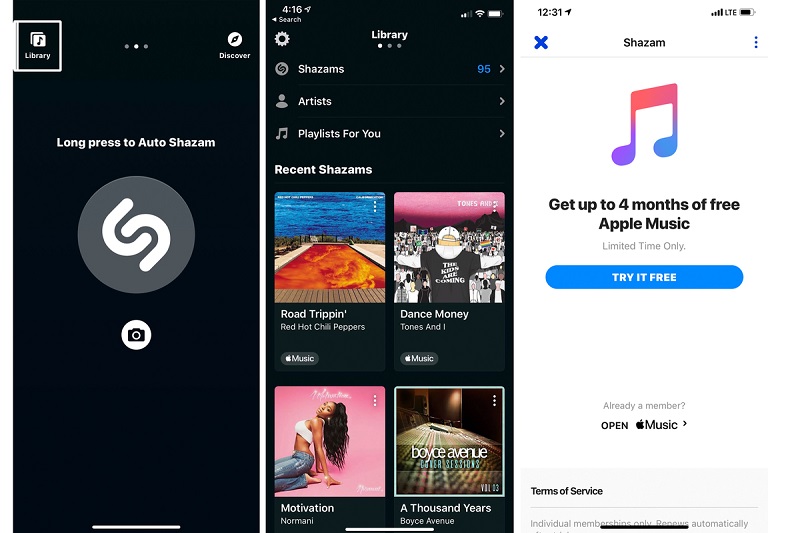
Deel 4. Alles samenvatten!
Hoewel Apple Music niet compatibel is met de iPhone 4 omdat Apple Music iOS 8.4 of hoger vereist, terwijl iPhone 4 niet verder kan worden geüpgraded, tenzij door jailbreaking, vinden we toch een manier of oplossing voor het spelen van Apple Music op iPhone 4 zonder riskeer je iPhone 4 door gebruik te maken van bijgewerkte iTunes die 12.2 of hoger is en een professionele conversietool die de AMusicSoft Apple Music-converter. Je hebt ook het idee dat de geconverteerde muziek niet alleen voor iPhone 4 is, maar ook voor elk ander apparaat kan worden gebruikt en dat je het gratis kunt krijgen, zelfs nadat je Apple Music-abonnement is afgelopen.
Ik hoop dat je door dit artikel te lezen, nu kunt genieten van en aanvullende informatie kunt krijgen over het spelen van Apple Music op iPhone 4 en ook het andere voordeel van het converteren van je Apple Music-nummers.
Mensen Lees ook
- Hoe Apple Music op iPod Shuffle te spelen
- Werkt Apple Music offline?
- Hoe Apple Music op Apple Watch te spelen
- Een eenvoudige gids om DRM van Apple Music te verwijderen
- Hoe Spotify Music met de iPod Shuffle te synchroniseren
- Top vijf aanbevolen DRM Music Converter
- Oplossingen: Apple Music streamen op PS4
- Apple Music downloaden voor offline afspelen
- Converteer Apple Music naar MP3: de tips en handleidingen
Robert Fabry is een fervent blogger en een enthousiasteling die dol is op technologie. Misschien kan hij je besmetten door wat tips te delen. Hij heeft ook een passie voor muziek en heeft voor AMusicSoft over deze onderwerpen geschreven.